Windows 수정 시 올바르게 설치된 네트워크 어댑터 오류가 감지되지 않음
게시 됨: 2019-08-25이 문제를 빨리 해결하세요
Auslogics 전문가 팀에서 개발한 안전한 무료 도구를 사용하십시오.
- 사용하기 쉬운. 설치가 필요 없이 다운로드하고 실행하기만 하면 됩니다.
- 안전한. 당사 소프트웨어는 CNET에 포함되어 있으며 Silver Microsoft 파트너입니다.
- 무료. 우리는 완전히 무료 도구를 의미합니다.
Auslogics에 대한 자세한 내용을 참조하십시오. EULA 및 개인 정보 보호 정책을 검토하십시오.
네트워크 어댑터에 대해 검색된 드라이버가 없다는 메시지가 나타납니다. 이 문제는 쉽게 해결할 수 있습니다. 방법을 알려드리겠습니다. 계속 읽어주세요.
"Windows에서 네트워크 어댑터용 드라이버를 찾을 수 없음"은 무엇을 의미합니까?
장치 드라이버는 운영 체제와 PC 하드웨어 구성 요소 간의 원활한 통신을 담당합니다. 올바른 드라이버가 없으면 BSOD 오류를 포함하여 다양한 예기치 않은 문제가 발생합니다.
이 특정 오류 메시지는 네트워크 어댑터용 드라이버가 없거나 제대로 설치되지 않았음을 나타냅니다. 때때로 사용자는 Windows를 업그레이드하거나 새로 설치를 수행한 후 문제가 발생합니다.
Windows에서 네트워킹 하드웨어를 감지하지 못하는 문제를 해결하는 방법
구현할 수 있는 네 가지 수정 사항이 있습니다.
- 시스템 복원 수행
- 하드웨어 및 장치 문제 해결사 실행
- 네트워크 드라이버 업데이트
- 네트워크 드라이버 다시 설치
처음 두 가지 해결 방법이 작동하지 않으면 네트워크 드라이버를 업데이트하거나 다시 설치하면 됩니다. 따라서 이러한 수정 사항으로 시작하는 것이 좋습니다.
시작하자:
수정 1: 시스템 복원 수행
최근에 이 문제가 발생한 경우 시스템을 이전 상태로 되돌리면 문제를 해결하는 데 도움이 될 수 있습니다. 이것이 Windows가 자동으로 처리하는 경우가 많지만 때때로 수동으로 복원 지점을 만드는 것이 중요한 이유입니다.
복원을 수행하려면 다음의 쉬운 단계를 따르십시오.
- Windows 로고 + X 조합을 눌러 WinX 메뉴를 불러옵니다.
- 목록에서 제어판을 찾아 클릭합니다.
- 검색 창으로 이동하여 시스템 복원을 입력한 다음 복원 지점 만들기를 클릭합니다.
- 열리는 시스템 속성 상자에서 "시스템 복원"이라는 버튼을 클릭합니다.
또는 1~4단계를 건너뛸 수 있습니다. 실행 대화 상자를 불러오기만 하면 됩니다(키보드에서 Windows 로고 + R 단축키 누르기). 그런 다음 rstrui.exe를 입력하고 확인을 클릭하거나 Enter 키를 누릅니다. - 다음 버튼을 클릭하고 사용 가능한 목록에서 복원 지점을 선택합니다.
- 다음을 클릭합니다.
- 선택한 복원 지점을 확인한 다음 마침을 클릭합니다.
- 이제 "시작되면 시스템 복원을 중단할 수 없습니다. 계속하시겠습니까?” 예 버튼을 클릭한 다음 프로세스가 완료될 때까지 기다립니다. 나중에 시스템이 다시 시작됩니다.
문제가 해결되었는지 확인하십시오.
수정 2: 하드웨어 및 장치 문제 해결사 실행
이 기본 제공 유틸리티는 문제 해결에 도움이 될 수 있습니다. 실행 방법은 다음과 같습니다.
- 시작 메뉴로 이동합니다(키보드에서 Windows 키를 눌러 수행할 수 있음).
- 설정 메뉴를 엽니다(톱니바퀴 아이콘 클릭).
- 업데이트 및 보안으로 이동하여 문제 해결을 클릭합니다.
- 하드웨어 및 장치 문제 해결사를 실행합니다.
스캔이 완료된 후 문제를 성공적으로 해결할 수 있었는지 확인하십시오.

수정 3: 네트워크 어댑터 드라이버 업데이트
이 수정으로 문제가 해결될 가능성이 큽니다. 다음 단계에 따라 업데이트를 수행할 수 있습니다.
- 키보드에서 Windows 키 + R을 눌러 실행 대화 상자를 엽니다.
- 텍스트 상자에 devmgmt.msc를 입력하고 확인을 클릭하거나 Enter 키를 누릅니다.
- 열리는 장치 관리자 창에서 네트워크 어댑터를 확장하고 네트워크 어댑터를 마우스 오른쪽 버튼으로 클릭합니다.
- 상황에 맞는 메뉴에서 드라이버 업데이트를 선택합니다.
- "업데이트된 드라이버 소프트웨어 자동 검색" 옵션을 클릭합니다. 드라이버가 업데이트되면 컴퓨터를 다시 시작하고 문제가 해결되었는지 확인합니다.
PC 제조업체의 공식 웹사이트를 방문하여 드라이버 파일을 다운로드할 수도 있습니다. 올바른 파일을 다운로드하고 설치하려면 컴퓨터와 운영 체제의 사양을 알아야 할 수도 있습니다. 잘못된 드라이버 버전을 설치하면 추가 문제가 발생할 수 있습니다.
이러한 수동 업데이트 절차를 수행하는 데 자신이 없으면 작업을 더 쉽게 만들고 Auslogics Driver Updater를 사용하는 것이 좋습니다. 이 도구는 컴퓨터 사양을 인식하여 올바른 드라이버를 얻을 수 있도록 합니다. 전체 검사를 실행하면 누락되거나, 오래되었거나, 결함이 있거나, 손상된 모든 드라이버를 알려줍니다. 그런 다음 PC 제조업체에서 권장하는 최신 버전을 자동으로 다운로드하여 설치하도록 할 수 있습니다.
네트워크 어댑터 드라이버가 업데이트된 후 컴퓨터를 다시 시작한 다음 "드라이버를 감지할 수 없음" 문제가 해결되었는지 확인하십시오.
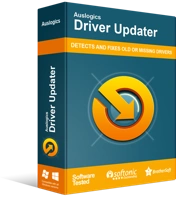
Driver Updater로 PC 문제 해결
불안정한 PC 성능은 종종 오래되거나 손상된 드라이버로 인해 발생합니다. Auslogics Driver Updater는 드라이버 문제를 진단하고 이전 드라이버를 한 번에 또는 한 번에 하나씩 업데이트하여 PC를 보다 원활하게 실행할 수 있도록 합니다.
수정 4: 네트워크 드라이버 다시 설치
드라이버를 업데이트한 후에도 오류가 계속 발생하면 재설치를 수행하면 오류를 제거하는 데 도움이 됩니다.
다음의 쉬운 단계를 따르십시오.
- 실행 대화 상자를 호출합니다(Windows 로고 + R 콤보 누르기).
- 상자에 devmgmt.msc를 입력하고 Enter 키를 누르거나 확인을 클릭하여 장치 관리자를 엽니다.
또는 1단계와 2단계를 건너뛰고 WinX 메뉴(Windows 로고 + X 바로 가기)에서 장치 관리자를 클릭할 수 있습니다. - 옆에 있는 화살표를 클릭하여 네트워크 어댑터를 찾아 확장합니다.
- 네트워크 어댑터를 마우스 오른쪽 버튼으로 클릭한 다음 상황에 맞는 메뉴에서 장치 제거를 선택합니다.
- 화면에 표시된 지침에 따라 프로세스를 완료합니다.
- 컴퓨터를 다시 시작합니다. 시스템에서 드라이버를 다시 설치합니다.
"올바르게 설치된 네트워크 어댑터 드라이버를 감지하지 못했습니다" 오류가 이제 해결되어야 합니다.
질문이나 제안 사항이 있는 경우 아래 섹션에 의견을 남겨 자유롭게 의견을 공유해 주세요.
우리는 당신의 의견을 듣고 싶습니다.
